聚媒资讯站
SolidWorks扫描功能操作步骤详解
2025-04-08 19:38:05 小编:聚媒资讯站
SolidWorks作为三维设计领域的标杆软件,其智能化建模工具深受工程师青睐。扫描功能作为创建复杂曲面的核心命令,能够通过路径引导轮廓生成精准模型。本文将详细解析扫描功能的具体操作流程,帮助设计人员快速掌握这项实用技能。
SolidWorks扫描功能操作指南
1、新建三维零件文档
启动软件后在初始界面选择"新建"按钮,从模板库中选取"零件"文档类型。建议优先使用GB标准模板,确保后续工程图输出的规范性。创建新文件时要注意单位制的选择,机械设计领域通常采用毫米作为基础单位。
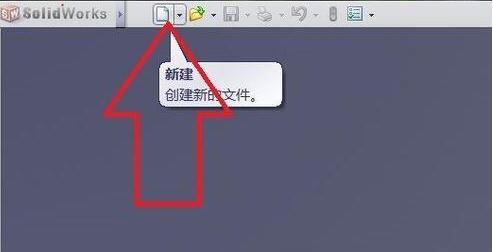
2、构建扫描轨迹路径
在特征树中选择合适的基准面作为绘图平面,使用草图工具绘制开放或闭合的扫描路径。路径线条需保持连续且无交叉,复杂路径建议分阶段绘制。对于空间路径,可借助3D草图功能创建三维曲线,绘制完成后务必进行完全约束确保几何关系准确。
3、创建扫描截面轮廓
新建独立草图作为扫描截面,建议选择与路径端点垂直的基准面。轮廓图形应闭合且比例协调,注意保持轮廓尺寸与路径曲率的匹配关系。对于变截面扫描,可预先创建多个轮廓草图并通过参数关联实现渐变效果。
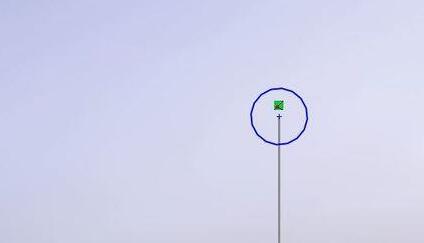
4、激活扫描命令
完成路径和轮廓绘制后,在CommandManager工具栏的"特征"选项卡中点击扫描图标。高级版本用户可直接在搜索框输入"扫描"快速调取命令。建议将常用命令添加至快捷工具栏提升操作效率。
5、参数设置与特征预览
在属性管理器中分别指定轮廓草图和路径草图,通过方向/扭转控制选项调整扫描方式。勾选"合并切面"可获得更光滑的表面过渡,薄壁特征选项适合创建壳体结构。参数调整过程中可实时观察预览模型的动态变化。
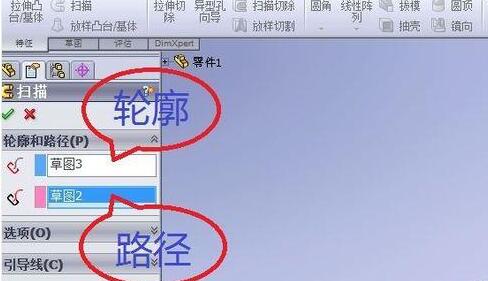
6、特征生成与后期处理
确认参数无误后点击确认符号完成特征创建。建议立即进行模型检查,使用剖面视图观察内部结构,通过测量工具验证关键尺寸。若需修改扫描参数,可在设计树中右键特征选择"编辑特征"进行二次调整。
掌握扫描功能的关键在于理解路径与轮廓的几何关系,实际操作中要注意草图基准面的选择逻辑。建议新手从简单直线路径开始练习,逐步过渡到复杂空间曲线的应用。通过合理运用引导线和轮廓缩放比例,可创造出更符合工程要求的异形结构。
相关游戏
-
 查看
AI绘画生成器在线创作无需登录
查看
AI绘画生成器在线创作无需登录38.4 MB丨07-16
《AI绘画生成器在线创作无需登录》作为前沿数字艺术工具,通过智能算法将创意构思转化为视觉作品。这款工具突破传统绘画门槛,用户无需专业基础即可体验艺术创作乐趣,通过文字描述与风格选择即可生成个性化图像,满足多元审...
-
 查看
赣企开办e窗通平台上线公告
查看
赣企开办e窗通平台上线公告35.60MB丨07-16
赣企开办e窗通平台是江西省市场监督管理局打造的智能政务服务平台,通过移动端为企业提供全流程数字化服务。该平台整合工商注册、税务申报、公章刻制等多项功能,帮助企业实现"指尖办事"的全新体验。 核心服务功能 平台...
-
 查看
商网办公高效协同解决方案
查看
商网办公高效协同解决方案111.87M丨07-16
商网办公app下载是中航国际金网(北京)科技有限公司研发的企业数字化协同平台,专注提升团队协作效率与信息管理能力。该软件深度整合即时通讯、云端文档、智能审批等核心模块,通过移动化办公模式帮助企业实现业务流程优化与...
-
 查看
达达快送同城即时配送专家
查看
达达快送同城即时配送专家71.5M丨07-16
达达快送骑手app作为同城即时配送领域的专业工具,通过智能调度系统与精细化服务网络,为全国用户提供高效便捷的配送解决方案。无论是日常餐饮需求还是紧急文件传递,这款软件都能以分钟级响应速度实现精准触达,配合全程可视...
-
 查看
测谎仪模拟器手机版中文互动实测
查看
测谎仪模拟器手机版中文互动实测35.87M丨07-16
测谎仪模拟器手机版基于智能移动终端传感器技术开发,将传统测谎仪功能融入日常娱乐场景。这款中文版应用通过实时捕捉用户心率波动、呼吸节奏等生理指标,结合心理学模型构建趣味互动体验,特别适合朋友聚会或社交破冰时使用...
-
 查看
风云扫描王智能扫描工具推荐
查看
风云扫描王智能扫描工具推荐81.3M丨07-15
风云扫描王智能扫描工具推荐是由上海永楚网络科技有限公司研发的专业级文档处理应用,通过创新的图像识别算法为移动办公场景提供高效解决方案。该软件支持纸质文档、电子票据、手写笔记等多样化内容数字化处理,帮助用户构建...